Page 1
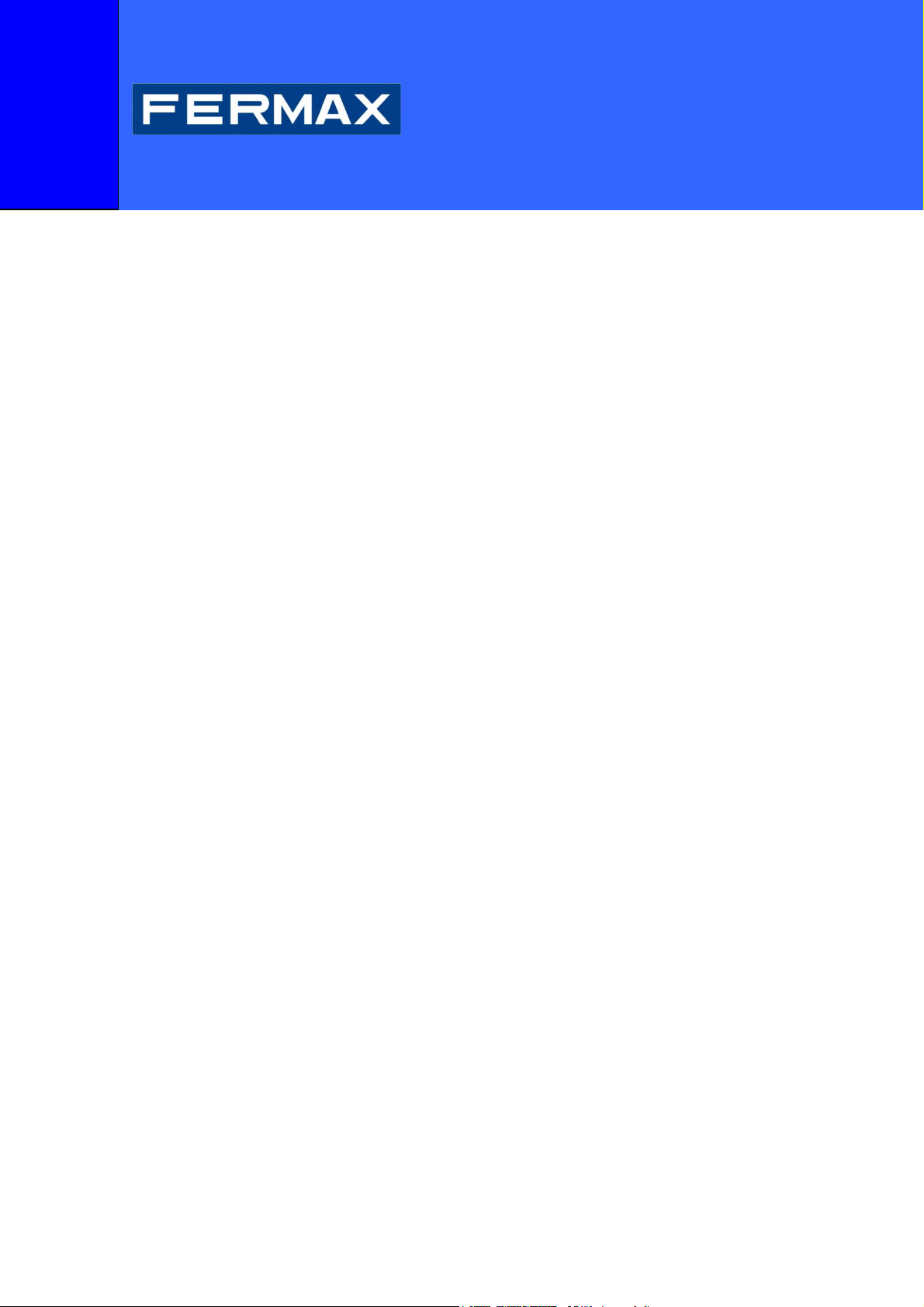
Manuel d’utilisation de l’application
FERMAX BLUETOOTH
PC - PDA
Version logiciel V1.08
Code 97589F V07_10
Page 2
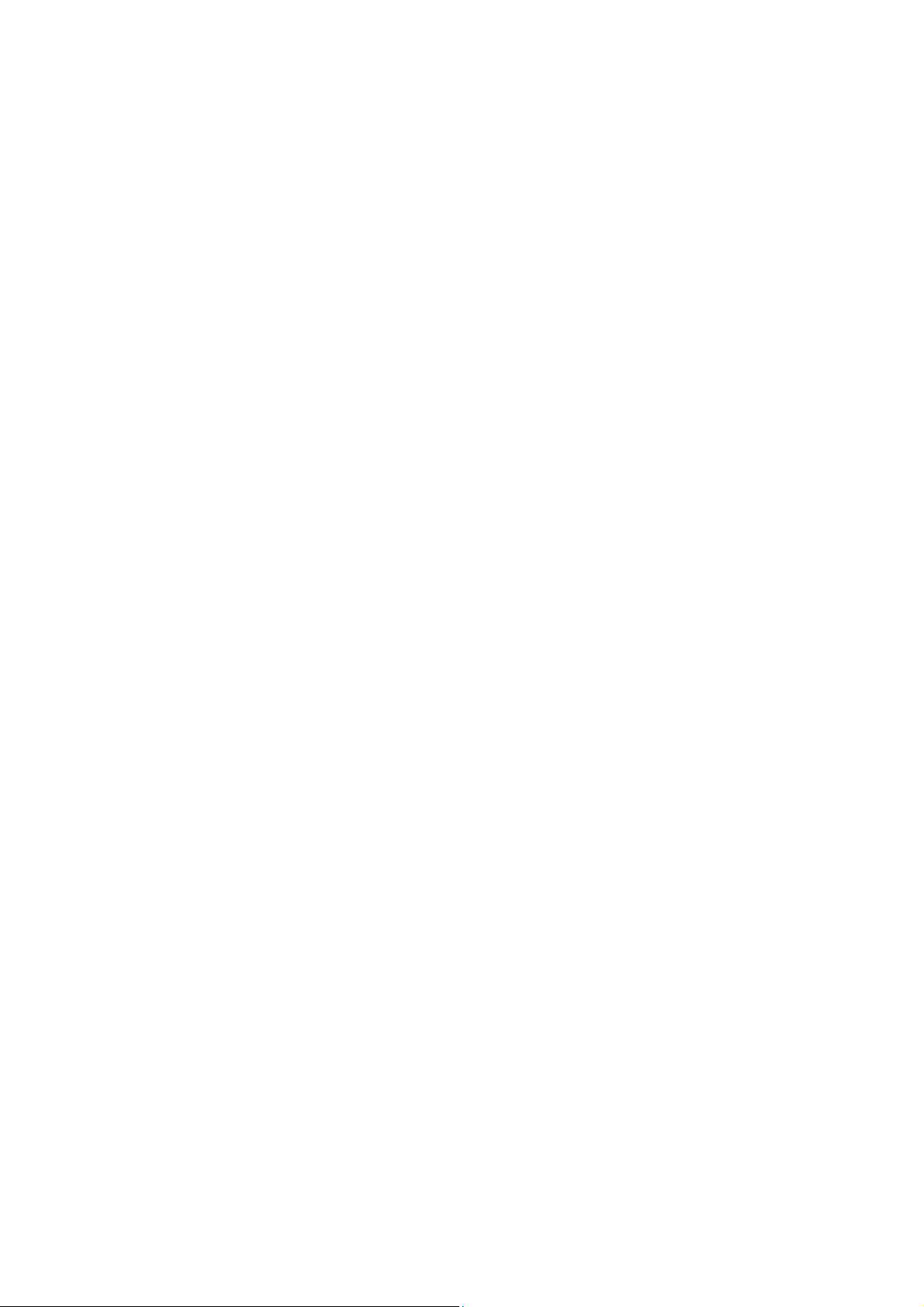
Code 97589F, V07_10
Publication technique à caractère informatif éditée par FERMAX ELECTRONICA, S.A.E.
Conformément à sa politique de perfectionnement continu, FERMAX ELECTRONICA, S.A.E. se
réserve le droit de modifier, à tout moment et sans préavis, le contenu de ce document ainsi
que les caractéristiques des produits auxquels il est fait référence.
Toutes les modifications apparaîtront dans les éditions suivantes.
2
Page 3
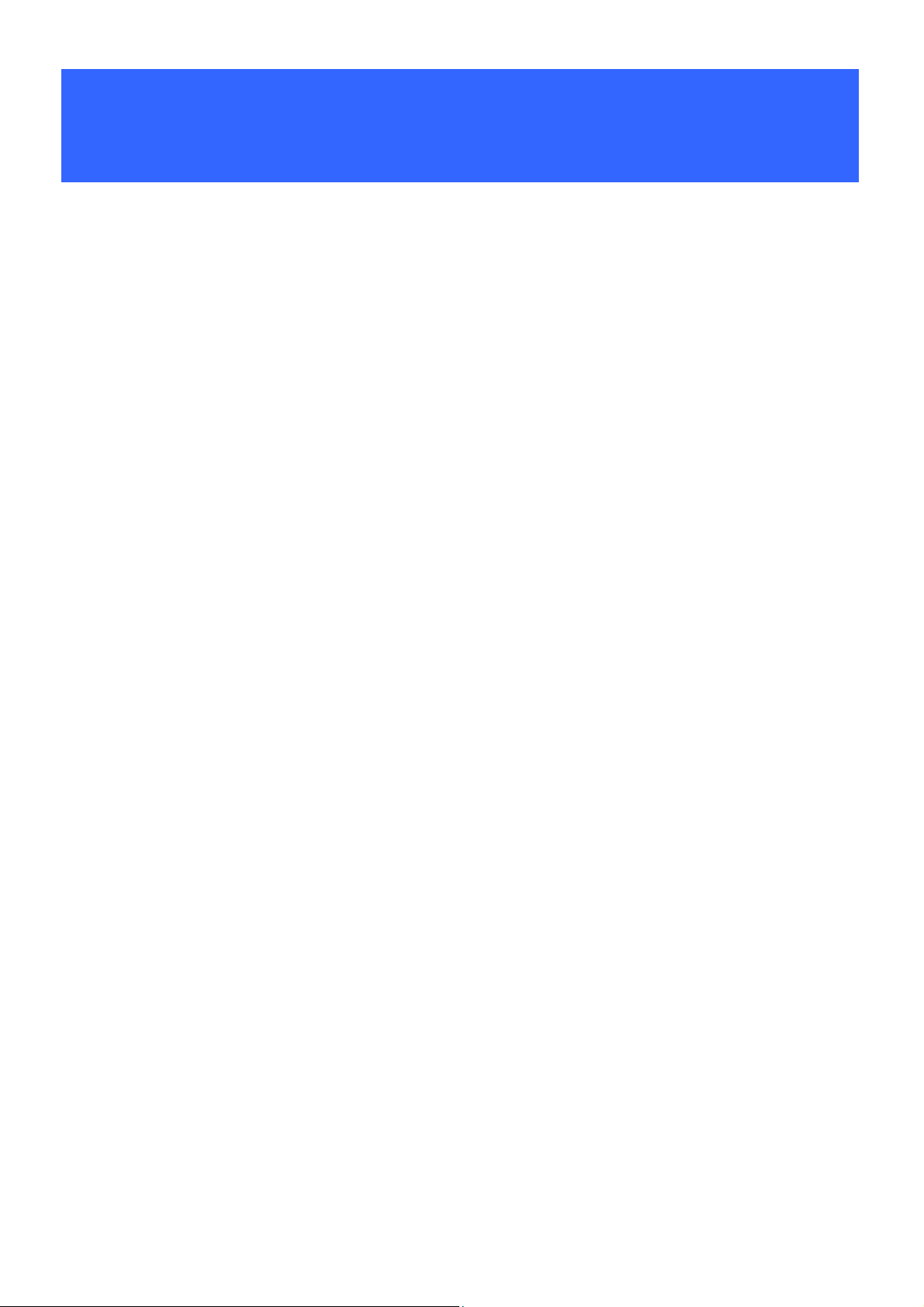
Sommaire
Conditions préalables ......................................................................................... 4
Installation .......................................................................................................... 4
Introduction ......................................................................................................... 5
Remarque concernant le présent manuel .......................................................... 5
Menu principal .................................................................................................... 6
Mise en mode configuration du récepteur .......................................................... 7
Recherche d’un récepteur .................................................................................. 7
Paramètres ......................................................................................................... 9
Mode ................................................................................................................ 10
Puissance ......................................................................................................... 10
Durée d'ouverture ............................................................................................. 10
Période de répétitivité ....................................................................................... 10
Code PIN utilisateur ......................................................................................... 10
Code PIN administrateur .................................................................................. 11
Nom du récepteur ............................................................................................. 12
Gestion des utilisateurs .................................................................................... 13
Ajouter .............................................................................................................. 14
Modifier ............................................................................................................ 14
Lire BK / Ecrire dans BK ................................................................................... 15
Lire fichier ......................................................................................................... 15
Enregistrer fichier ............................................................................................. 16
Effacer .............................................................................................................. 17
Vider liste.......................................................................................................... 17
Recherche disp. ............................................................................................... 17
Conversion ....................................................................................................... 18
Langue ............................................................................................................. 18
Classe II-III (options non disponibles sur PDA). ............................................... 19
Lancer la recherche .......................................................................................... 19
Effacer dispositif ............................................................................................... 19
Modifier dispositif .............................................................................................. 19
Vider liste.......................................................................................................... 20
Exporter liste .................................................................................................... 20
*Remarque : classe II-III (options non disponibles sur PDA).
3
Page 4
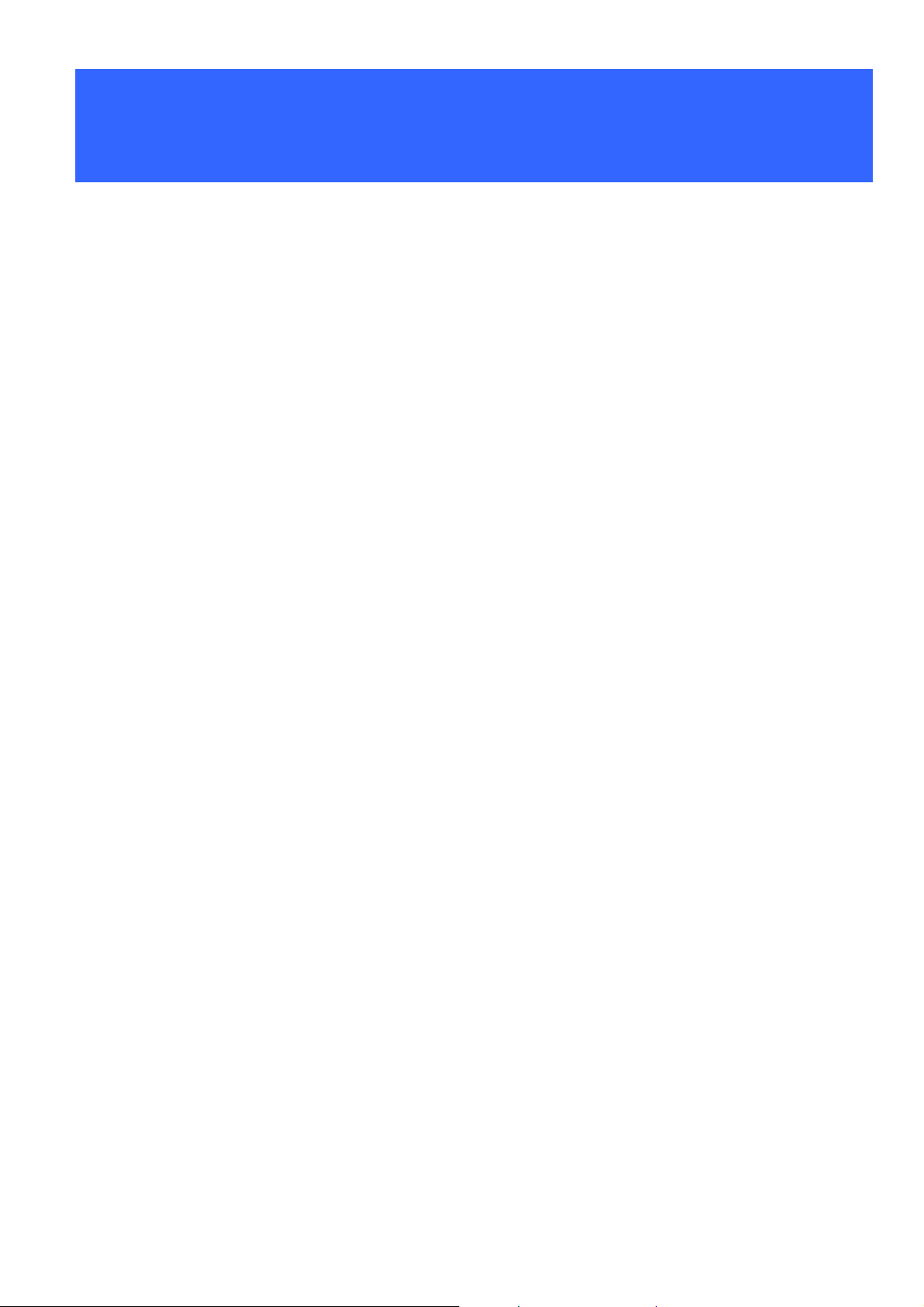
Conditions préalables et installation
Conditions préalables
■ PC doté de connexion Bluetooth
■ Avec pile Bluetooth de Microsoft ou Widcomm.
■ Avec système d’exploitation Microsoft® Windows XP ou ultérieur.
Remarque : pour les PC ne disposant pas d’une pile bluetooth de Microsoft ou Widcomm,
contactez le fabricant afin de savoir comment la mettre à jour (pour être au niveau de Microsoft
ou Widcomm).
Remarque : ce programme ne peut être utilisé que pour un fonctionnement sur les
récepteurs BlueKey 1.30 et ultérieurs.
Installation
L’application sera installée en suivant la procédure standard de Microsoft pour l’installation
des applications sur ordinateur.
Pour effectuer ladite application, l’on utilise le fichier suivant :
“setup_bluekey_pc.exe”
Il suffit de laisser ce fichier dans un sous-répertoire quelconque du PC et de double-cliquer sur
ce dernier afin de lancer automatiquement le processus d’installation.
Si, à ce niveau de l’installation, l’on vous demande d’installer le programme NET Framework
2.0 de Microsoft, vous avez la possibilité de le télécharger directement depuis la page web de
Microsoft ou bien d’utiliser le fichier « dotnetfx.exe » inclus dans le CD afin de pouvoir lancer
ensuite le fichier “setup_bluekey_pc.exe”.
Une fois le processus d’installation terminé :
9 Le sous-répertoire « BluekeyPC » nouvellement créé apparaîtra à l’emplacement indiqué
lors de l’installation (par défaut C:\Fichiers de programme\Fermax\). Au sein de ce sousrépertoire, l’on trouve tous les fichiers nécessaires au lancement du programme (fichier
exécutable FermaxPC.exe, fichiers xml de langue, éventuels fichiers avec les listes
d’utilisateurs, etc.)
9 Un accès direct permettant de lancer l’application FermaxPC se trouve maintenant sur le
bureau du PC.
0
4
Page 5
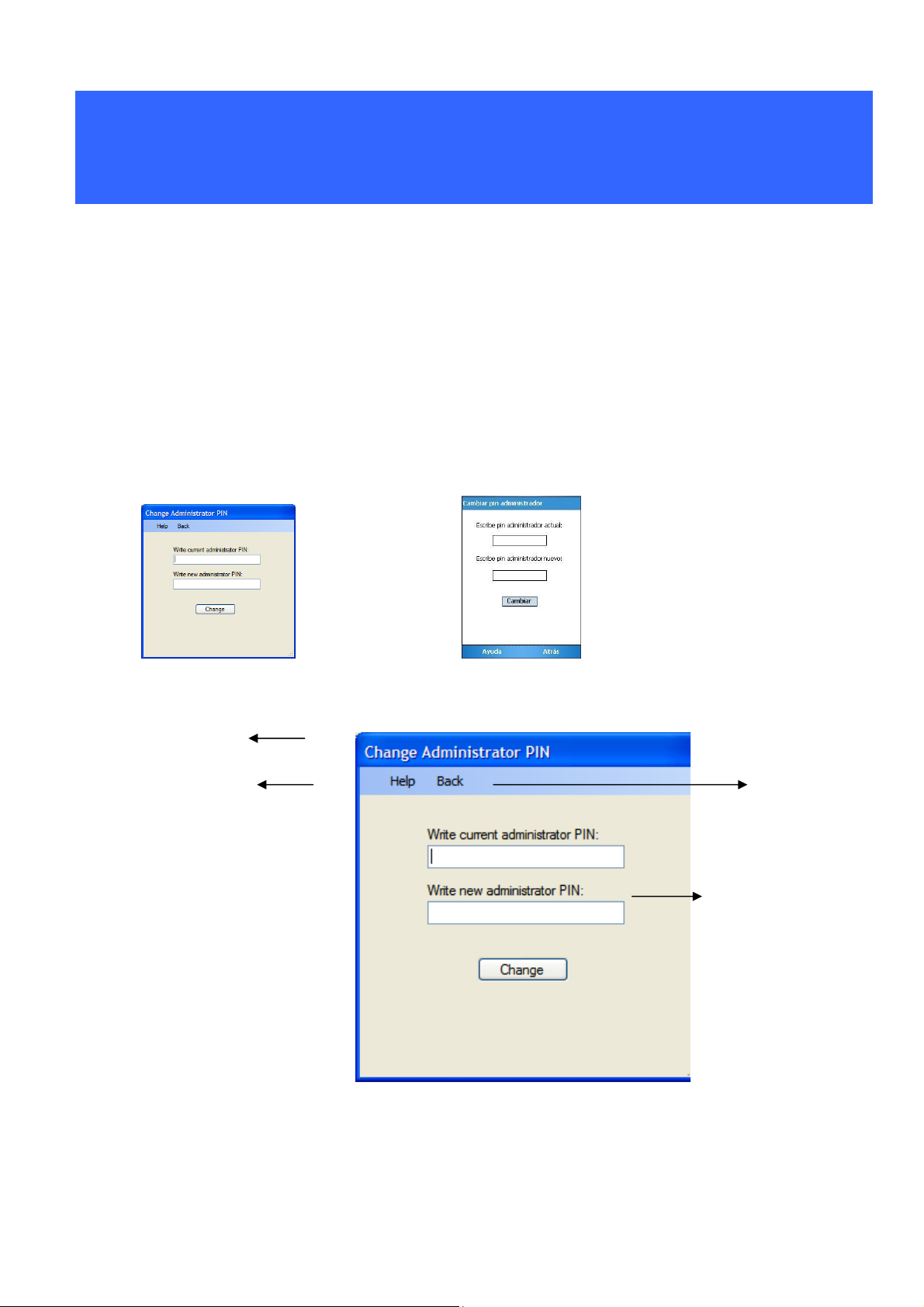
Introduction 1
Introduction
Bienvenue à Bluekey Fermax PC. Bluekey Fermax PC (BFPC) est une application permettant
de gérer le récepteur Bluekey pour Fermax à partir d’un ordinateur. L’application BFPC aidera
l’administrateur, grâce à un ensemble de menus simples et intuitifs, à configurer de manière
précise le récepteur.
Veuillez noter qu’aucune reconfiguration du récepteur n’est nécessaire si l’on souhaite travailler
avec la configuration proposée en série.
Remarque concernant le présent manuel
Les images des écrans présentées dans ce manuel correspondent à l’application pour PC.
L’aspect des écrans de l’application Fermax Bluetooth diffère un tant soit peu en fonction du
dispositif utilisé : PC ou PDA. Néanmoins, les informations présentées, les textes et l’ordre des
champs de données sont les mêmes dans les deux cas.
Exemple :
Ecran application PC Ecran application PDA
La disposition générale des menus sera la suivante dans toute l'application :
Titre du
menu actuel
Options
de menu
0. Disposition générale des menus
Quitter le menu
Zone
Zona operativa de
opérationnelle
menú.
du menu
5
Page 6
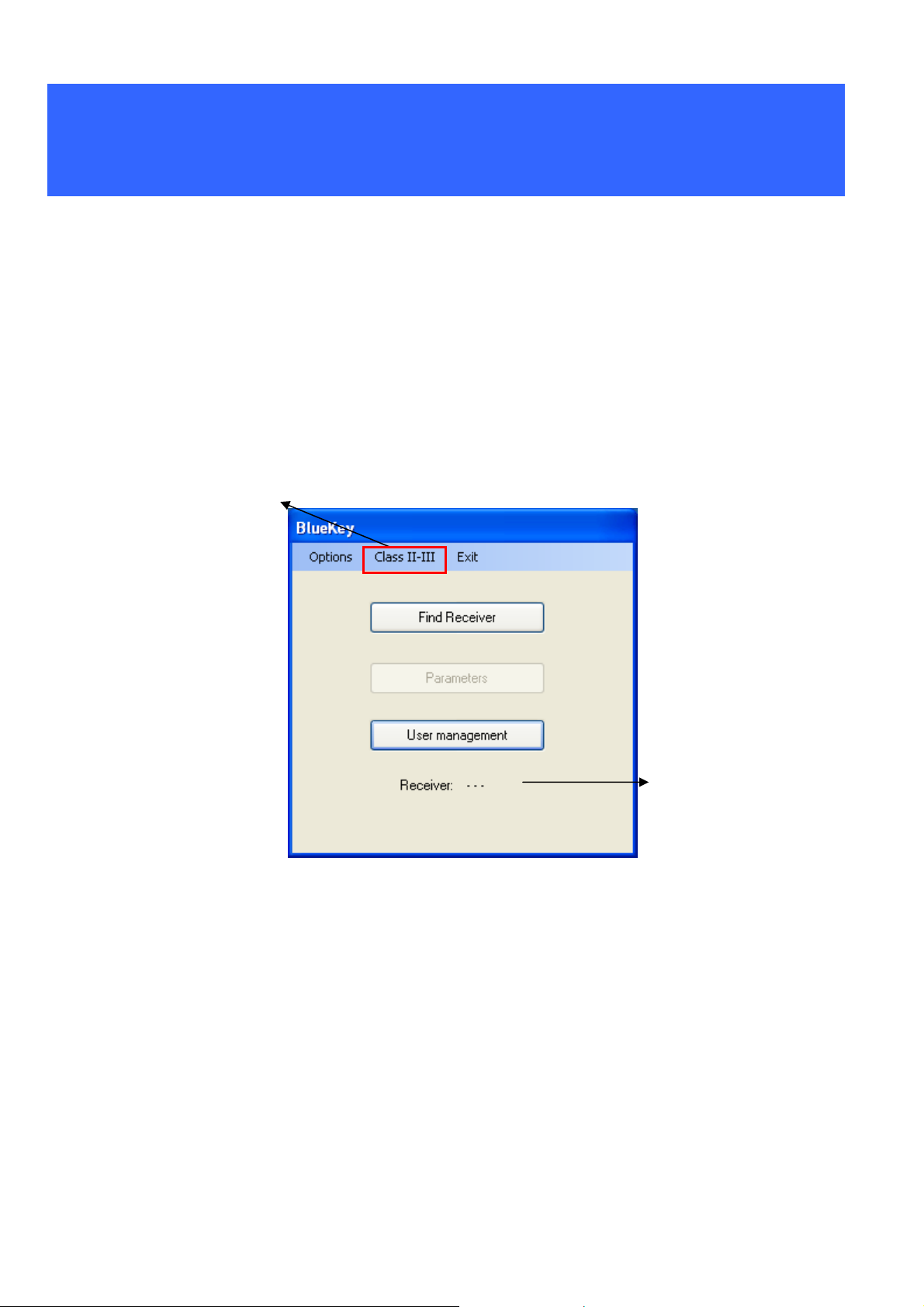
A
Menu principal 2
Menu principal
Le menu principal de BFPC comprend les fonctions suivantes :
• Rechercher un récepteur : permet de créer un lien bluetooth avec le dispositif
récepteur souhaité afin de pouvoir agir ultérieurement dessus.
• Paramètres : permet de gérer les paramètres de travail du dispositif récepteur.
• Gestion des utilisateurs : offre la possibilité de gérer les listes d'utilisateurs, d'en créer
de nouvelles à partir de différentes sources ainsi que de les récupérer ou de les mettre
à jour à partir du récepteur.
La Opción “Clase II-III”
no está disponible en
PDA
L’option
« Classe II-III »
n’est pas
disponible sur
PD
FERMAX
1. Menu principal
Indicateur du
récepteur actif
De plus, le menu présente des informations supplémentaires quant au récepteur qui, à ce
niveau, est actif. Lorsqu’on lance initialement l’application, le bouton « Paramètres » est
désactivé. Le récepteur indique donc qu'aucun paramètre n’est actif. Le bouton « Paramètres »
sera désactivé tant qu'il n’y aura pas de connexion avec un récepteur.
6
Page 7
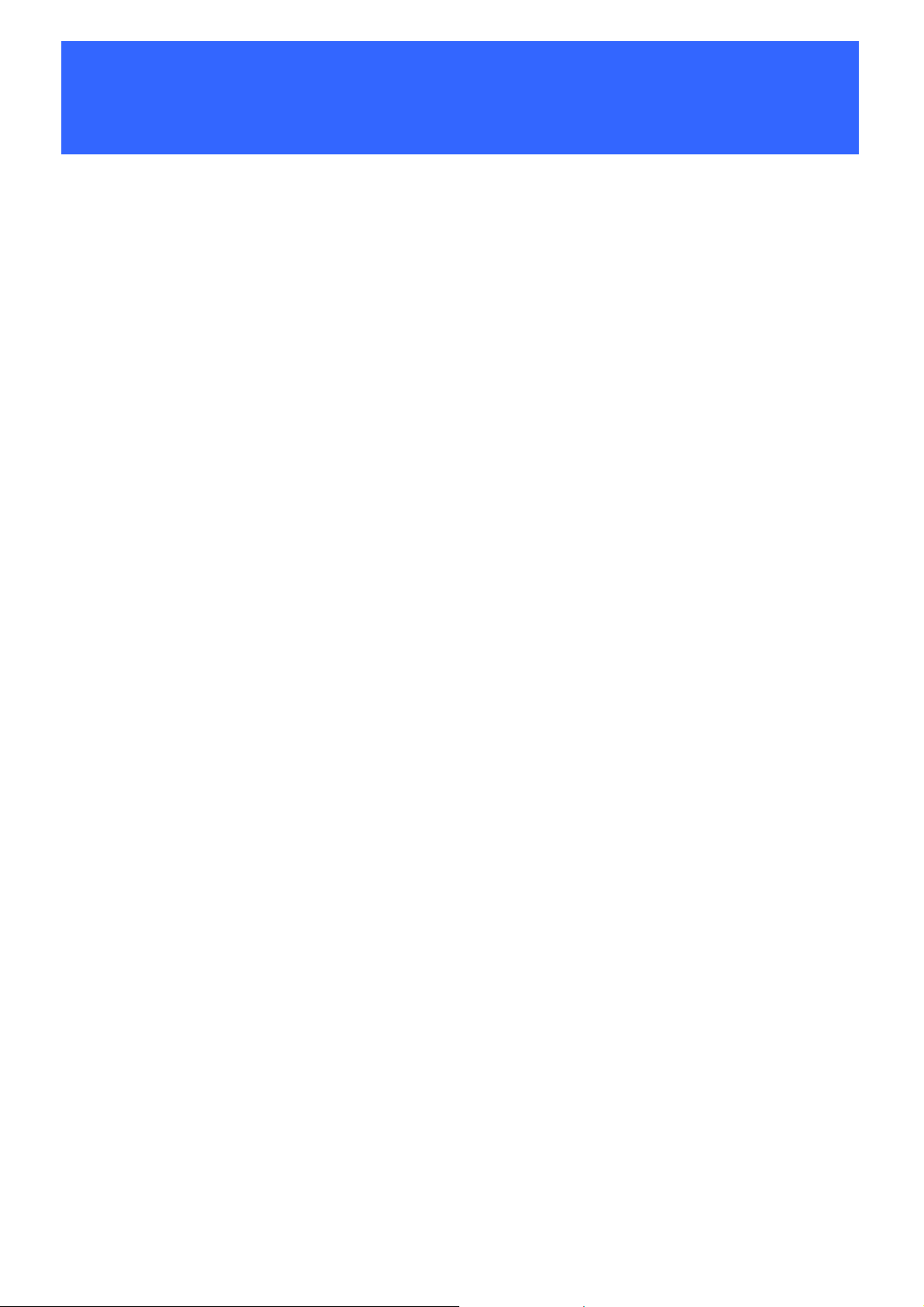
Menu Rechercher un récepteur 3
Mise en mode configuration du récepteur
Il existe trois moyens d’entrer en mode configuration :
1. Eteindre le récepteur. Saisir sur un téléphone, PDA ou PC le nom Bluetooth
« ADMPC » et rallumer ensuite le récepteur. Après avoir correctement saisi le code PIN
administrateur, l’action obligeant le récepteur à passer du mode standard au mode
configuration sera lancée.
2. Le récepteur fonctionnant en mode standard (et sans avoir à l’éteindre), appuyer, à
l’aide d’un stylo ou d’un crayon, sur un petit bouton-poussoir se trouvant sur la platine
sous les DEL. Le récepteur quitte le mode standard et passe au mode configuration
lorsqu’un bref avertissement sonore est émis au niveau du ronfleur.
3. Si le PC ou PDA avec lequel on souhaite configurer le lecteur a déjà réalisé cette action
la fois précédente et que la connexion Bluetooth est activée, le lecteur lui demande
automatiquement le code PIN d’administrateur et, s’il est correct, entre en mode
configuration. Remarque : si le PC de configuration se trouve à proximité du
lecteur, il faut déconnecter ou interrompre l’interface Bluetooth. On évite de la
sorte que le lecteur demande en permanence le code PIN administrateur et laisse
de côté les téléphones utilisateur dans l’attente de ce fameux code PIN.
Afin de revenir au mode standard, il existe trois possibilités :
1. Le récepteur étant en mode configuration (et sans avoir à l’éteindre), appuyer sur le
bouton-poussoir mentionné précédemment. Le récepteur quitte le mode configuration et
passe en mode standard. Cette fois-ci, un avertissement sonore plus long que dans le
cas précédent est émis au niveau du ronfleur.
2. S’il se trouve en mode configuration et que cinq minutes se sont écoulées depuis la
dernière action de configuration effectuée, le récepteur passera de nouveau au mode
de fonctionnement standard, et ce automatiquement.
3. Lorsque l’application est terminée, un ordre est automatiquement envoyé au récepteur
afin que ce dernier quitte le mode configuration et revienne au mode standard.
Recherche d’un récepteur
¾ Important : afin de pouvoir trouver un récepteur et agir dessus, ce dernier doit se
trouver en mode configuration.
Ce menu permet au dispositif de rechercher le récepteur sur lequel il va agir. Pour ce faire,
effectuez une recherche des récepteurs disponibles.
Une fois la recherche terminée et le dispositif souhaité localisé, l’administrateur doit être couplé
au récepteur. Dans ce but, utilisez le code PIN administrateur en tant que code de couplage
(« 4444 » par défaut). Si cette opération réussit, une connexion sera établie entre les deux, ce
qui permettra d’agir sur le récepteur. Cette action permet d’éviter de futurs couplages, sauf si
certaines circonstances spéciales se produisent ultérieurement (réinitialisation du récepteur,
7
Page 8
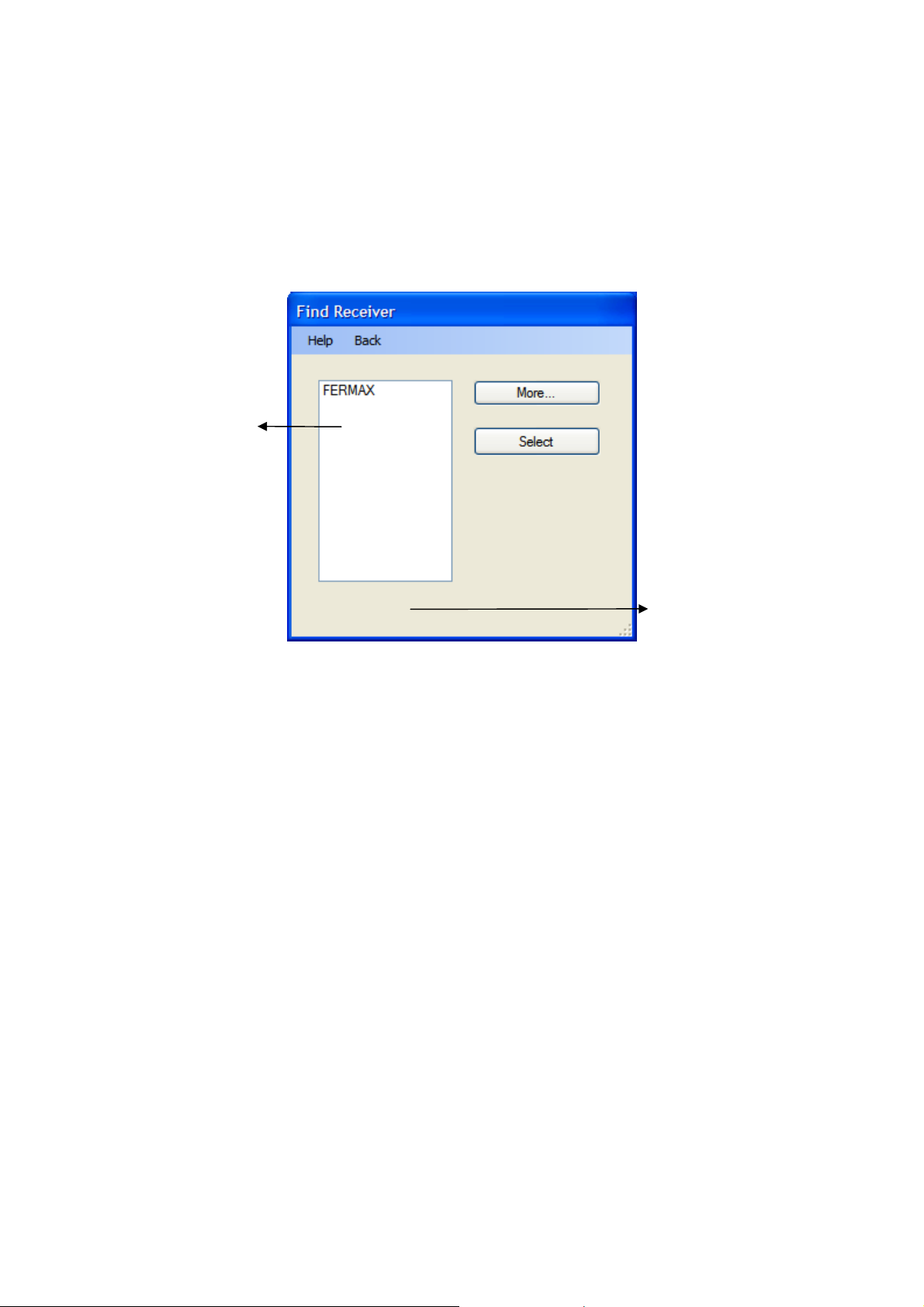
délai de cinq minutes écoulé, action sur le bouton-poussoir, changement du code PIN
administrateur).
Liste des récepteurs
pouvant être
sélectionnés
2. Menu rechercher récepteur
Panneau informatif
de l’opération
• Le bouton Rechercher / Plus : permet à l’administrateur de rechercher le récepteur.
Les récepteurs détectés s’ajouteront à la liste des récepteurs pouvant être sélectionnés.
• Le bouton Sélectionner : permet à l’administrateur d’établir un lien entre le dispositif
source et le récepteur afin de pouvoir travailler ultérieurement dessus.
8
Page 9

Menu Paramètres 4
Paramètres
Ce menu permet à l’administrateur d’avoir une vision globale des paramètres de
fonctionnement du récepteur. Le menu présente 7 paramètres de base : le mode de travail, la
puissance, la durée d’ouverture (en secondes), la durée de répétitivité (la durée est exprimée
en dizaines de secondes), la gestion du code PIN utilisateur, le code PIN administrateur et le
nom du récepteur. Chaque paramètre peut être entièrement configuré et détermine le
comportement du récepteur.
Panneau informatif de
l’opération
3. Paramètres
• Le bouton Lire BK récupère les paramètres de fonctionnement du récepteur et permet
de les afficher dans les différents éléments du menu.
• Le menu déroulant Mode permet de modifier la valeur du mode de travail.
• Le menu déroulant Puissance permet de modifier la valeur de la puissance.
• Les flèches du champ Ouverture permettent d’augmenter ou de diminuer la valeur
temporelle correspondant à l'ouverture.
• Les flèches du champ Répétitions permettent d’augmenter ou de diminuer la valeur de
la période de répétitivité. De 10 secondes en 10 secondes.
9
Page 10

• Les boutons PIN utilisateur et PIN administrateur permettent de modifier les valeurs
des codes PIN.
• Le bouton Nom récepteur permet de modifier le nom du récepteur.
• Le bouton Ecrire dans BK permet d’envoyer les informations sur la configuration des
paramètres au récepteur de façon permanente.
Mode
Le menu déroulant Mode permet à l’administrateur de régler la valeur correspondant au mode
de travail. Ce menu déroulant permettra de faire un choix parmi 6 valeurs :
a) Avec liste, automatique : ce mode définit l'existence d'une liste d'utilisateurs autorisés, mais
sans avoir besoin d'un code PIN (ouverture automatique).
b) Avec liste, avec code PIN de confirmation : ce mode définit l'existence d'une liste
d'utilisateurs autorisés et réalise l'ouverture en utilisant une touche (« 1 ») qui sert de clef. a, b
et c sont uniquement valables pour la classe I.
c) Avec liste, avec code PIN : ce mode définit l'existence d'une liste d'utilisateurs autorisés et
réalise l'ouverture en utilisant un code PIN à 4 chiffres.
d) Sans liste, avec code PIN : ce mode définit l'absence d'une liste d'utilisateurs autorisés et
l'utilisation d'un code PIN à 4 chiffres.
e) Sans liste, avec confirmation : ce mode n’est valable que pour la classe II/III. Une
confirmation sera demandée à chaque téléphone, confirmation qui sera envoyée au contrôleur
de porte.
f) Sans liste, avec code PIN : ce mode n’est valable que pour la classe II/III. Le code PIN sera
demandé à tous les téléphones. S’il est correct, il sera envoyé au contrôleur de porte.
Puissance
Ce menu déroulant permet de régler la puissance de la portée du réseau. Trois portées peuvent
être sélectionnées :
a) Courte : ce mode définit un réseau de quelques mètres environ.
b) Moyenne : ce mode définit un réseau d'une dizaine de mètres environ.
c) Elevée : ce mode définit un réseau de plus d'une dizaine de mètres environ.
Durée d'ouverture
Ce menu déroulant permet de définir la valeur pendant laquelle l’ouverture perdure. Cette durée
est comprise entre 1 et 99.
Période de répétitivité
Ce menu déroulant permet de définir la valeur de la période de répétitivité. Il s’agit d’une valeur
numérique comprise entre 10 et 90 (dizaines). Cela ne vaut pas le coup de définir des valeurs
intermédiaires (15, 23) car la précision est très limitée.
Code PIN utilisateur
Ce menu apparaît en cliquant sur le bouton « PIN utilisateur » du menu Paramètres. Afin de
modifier le code PIN, saisissez le nouveau code PIN dans le champ correspondant. Rappelezvous que le code PIN saisi doit obligatoirement avoir 4 chiffes (0-9).
10
Page 11

4. Code PIN utilisateur
Code PIN administrateur
Ce menu apparaît en cliquant sur le bouton « PIN administrateur » du menu Paramètres. Afin
de modifier le code PIN administrateur, saisissez l'actuel code PIN administrateur dans le
champ correspondant. Saisissez ensuite le nouveau code PIN administrateur, qui devra
obligatoirement avoir 4 chiffres (0-9).
4. Code PIN administrateur
11
Page 12

Nom du récepteur
Afin de modifier le nom du récepteur, saisissez le nouveau nom dans le champ correspondant.
Ce nom doit avoir 10 caractères maximum et il ne doit y avoir aucun espace entre lesdits
caractères. Les accents ainsi que la cédille ne sont pas autorisés.
Remarque
systèmes d’exploitation des dispositifs (PC, PDA, téléphones portables), si un dispositif est
couplé à un récepteur et que le nom de ce récepteur est ensuite modifié, il se peut que, lors de
la connexion suivante (au récepteur), l’ancien nom apparaisse sur le dispositif, bien qu'il ait été
correctement modifié dans le récepteur. Cela ne se produit généralement que la première fois
suivant la modification du nom. Ce problème peut être évité en supprimant l’ancien lien qui
existe sur le dispositif après la modification du nom au niveau du récepteur.
: en raison de la gestion interne des liens bluetooth qu’effectuent les divers
6. Nom du récepteur
12
Page 13

Menu Gestion des
utilisateurs
Gestion des utilisateurs
Ce menu permet à l’administrateur de gérer la liste des utilisateurs autorisés par le récepteur
(40 utilisateurs maximum).
5
7. Gestion des utilisateurs
Notez que les opérations de maintenance de la liste, sauf Lire BK et Ecrire dans BK, sont
des actions locales du PC qui ne seront effectives que si elles sont envoyées au récepteur
à l’aide du bouton Ecrire dans BK.
• Les boutons du récepteur Lire BK et Ecrire dans BK permettent de télécharger ou
d’envoyer la liste des utilisateurs autorisés à partir ou en direction du récepteur.
• Les boutons Lire fichier/Enregistrer fichier sont utilisés afin de gérer les fichiers au
sein de ce menu.
• Le bouton Recherche disp. téléphones est utilisé afin d’effectuer des recherches
relatives aux dispositifs se trouvant à proximité.
• Les boutons Ajouter/Effacer/Modifier sont utilisés pour gérer les utilisateurs de la liste.
• Le bouton Vider liste permet de vider la liste de tous les utilisateurs.
• Les positions du récepteur non occupées sont désignées par le terme « [Vide] ».
13
Page 14

Ajouter
Ce menu permet d’ajouter de nouveaux utilisateurs à la liste des personnes autorisées. Afin
d’ajouter un nouvel utilisateur, il faut saisir le nouveau nom dans le champ correspondant. La
chaîne saisie doit contenir 16 caractères maximum.
Faire de même avec l’adresse bluetooth de l’utilisateur à ajouter. L’adresse doit contenir 12
caractères hexadécimaux. Une fois ces deux informations saisies, cliquez sur « OK » afin de
confirmer les données et, si elles sont correctes, de les insérer dans le premier espace vide
disponible de la liste.
8. Ajouter utilisateur
Modifier
Ce menu, pratiquement identique à l’écran précédent, permet de modifier le nom d’un utilisateur
existant dans la liste des personnes autorisées. Si l’administrateur souhaite modifier un
utilisateur, sélectionnez l’utilisateur en question. Ensuite, il doit juste renseigner le nom dans le
champ de texte où est présenté l'actuel nom de l'utilisateur à modifier. Le nouveau texte saisi
doit posséder 16 caractères maximum. Il est également possible de modifier l’adresse bluetooth
qui se compose de 12 caractères hexadécimaux. Afin de valider les changements et effectuer
la modification, appuyez sur « Modifier ».
14
Page 15

9. Modifier utilisateur
Lire BK / Ecrire dans BK
L’opération « Lire BK » permet d’envoyer la liste des utilisateurs autorisés du récepteur à
l’application et de travailler localement sur celle-ci. « Ecrire dans BK » envoie cette liste locale
des utilisateurs au récepteur afin de les enregistrer définitivement.
¾ Important : en effectuant l’action « Ecrire dans BK », la liste qui existait
auparavant dans le récepteur est jetée et est complètement remplacée par la liste
locale de l’application.
Lire fichier
L’opération Lire fichier permet d’envoyer la liste contenue dans le fichier à la liste locale de
l’application afin de pouvoir agir dessus.
Cette opération permet d'appliquer à plusieurs récepteurs la même liste des utilisateurs
autorisés. Pour pouvoir lire un fichier, il faut préciser le nom du fichier afin de le télécharger.
Ce menu permettra également d’effacer les fichiers présents dans le répertoire des fichiers.
En lisant un fichier, les utilisateurs sont ajoutés à ceux existant déjà dans la liste locale.
15
Page 16

10. Lire un fichier
Enregistrer fichier
L’opération Enregistrer un fichier permet d’envoyer la liste locale à un fichier ou de l’y
enregistrer afin de pouvoir la conserver.
11. Enregistrer un fichier
Cette opération permet, de même que précédemment, d'appliquer à plusieurs récepteurs la
même liste des utilisateurs autorisés. Afin d'écrire dans un fichier, il faut préciser le nom du
fichier sous lequel il va être enregistré. Ce menu permettra également d’effacer les fichiers
présents dans le répertoire des fichiers.
16
Page 17

Effacer
Effacer est une opération qui s’applique à la liste locale des utilisateurs. Afin d’effacer un
utilisateur de la liste, il faut sélectionner dans la liste l’utilisateur à effacer. Après avoir cliqué sur
le bouton, cet utilisateur sera ultérieurement supprimé de la liste.
Vider liste
Cette option effacera tous les utilisateurs de la liste locale de l’application.
Recherche disp.
La recherche disp. permet de trouver de nouveaux utilisateurs (dispositifs Bluetooth se trouvant
à proximité) que l’on souhaite ajouter à la liste locale.
17
Page 18

Menu Options
Ce menu présente les options déjà vues précédemment (détection lecteur, paramètres et
gestion utilisateurs), sans oublier les options suivantes :
Conversion
Cette option permet de transformer le code d'un téléphone au format Wiegand ou Data Clock
sélectionné, lorsque le lecteur travaille en mode classe II/III.
Ces codes sont ceux qui seront enregistrés dans l’application MDS (logiciel WincomPlus) ou
CAC (logiciel CAC).
Langue
6
Cette option permet de changer la langue de l’application.
18
Page 19

Menu Classe II-III
Classe II-III (options non disponibles sur PDA).
Ce menu permet à l’administrateur de gérer la liste des dispositifs détectés afin de pouvoir la
transférer par la suite aux applications de gestion de classe II et III. Il permet également de
connaître les adresses Bluetooth des téléphones pour les enregistrer au moyen de la gestion.
7
12. Fermax Detección
Lancer la recherche
Cette opération permet de trouver de nouveaux utilisateurs (dispositifs Bluetooth se trouvant à
proximité) que l’on souhaite ajouter à la liste locale.
Effacer dispositif
Cette opération a lieu sur la liste locale des dispositifs trouvés. Pour supprimer un dispositif de
la liste, il faut sélectionner le dispositif à supprimer et cliquer sur le bouton « Effacer dispositif ».
Le dispositif est ensuite supprimé.
Modifier dispositif
Ce menu permet de modifier le nom d’un utilisateur existant dans la liste des dispositifs trouvés.
Si l’administrateur souhaite modifier un nom, il doit juste effectuer la modification dans le champ
de texte où est présenté l'actuel nom du dispositif à modifier. Le nouveau texte saisi doit
posséder 16 caractères maximum. Il est également possible de modifier l’adresse bluetooth qui
se compose de 12 caractères hexadécimaux. Afin de valider les changements et effectuer la
modification, cliquez sur « Modifier ».
19
Page 20

13. Enregistrer un fichier
Vider liste
Cette option effacera tous les dispositifs de la liste locale de l’application.
Exporter liste
Cette opération permet d’enregistrer dans un fichier texte les noms et adresses Wiegand ou
Dataclock de la liste locale afin de les conserver. La première étape consiste à sélectionner le
type d’adresse que l’on souhaite exporter vers le fichier. Ensuite, on doit sélectionner
l’emplacement du fichier où seront exportées les données.
14. Sélectionner protocole
Cette opération facilite la gestion des données du point de vue de l'administrateur. En effet, il
peut transporter vers d'autres programmes les données obtenues à l'aide de cette opération
(Wincom+ ou CAC).
20
Page 21

Page 22

Page 23

Page 24

Audio and Video Door Entry Systems
www.fermax.com fermax@fermax.com
